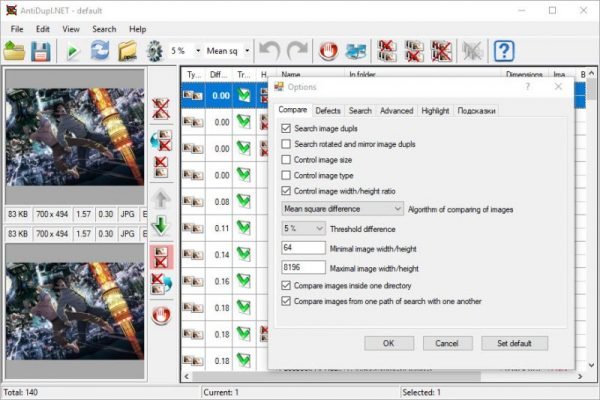Wenn Sie schon seit einigen Jahren einen Computer besitzen, befinden sich wahrscheinlich ziemlich viele Bilder auf Ihrer Festplatte. Die Wahrscheinlichkeit, dass mindestens ein einziges Duplikat oder ein fehlerhaftes Bild vorliegt, ist recht groß. Was kann also getan werden, um dieses Problem zu beseitigen? Nun, Sie könnten alles durchgehen, um die vielen Bilder auf der Festplatte Ihres Computers zu finden, aber wäre das kein großer Aufwand? Wir denken AntiDupl ist stattdessen eine bessere Option, und wissen Sie was? Es ist kostenlos und Open Source.
Bevor wir fortfahren, sollten wir beachten, dass AntiDupl Bildformate wie JPEG, GIF, TIFF, BMP, PNG, EMF, WMF, EXIF, ICON, JP2, PSD, DDS und TGA unterstützt. Die meisten Ihrer Bilder liegen wahrscheinlich in den Formaten JPEG, GIF und PNG vor, die anderen sind daher nur für Profis gedacht.
So verwenden Sie den Open-Source-Duplikat-Foto-Finder AntiDupl
1]Wähle deinen Weg
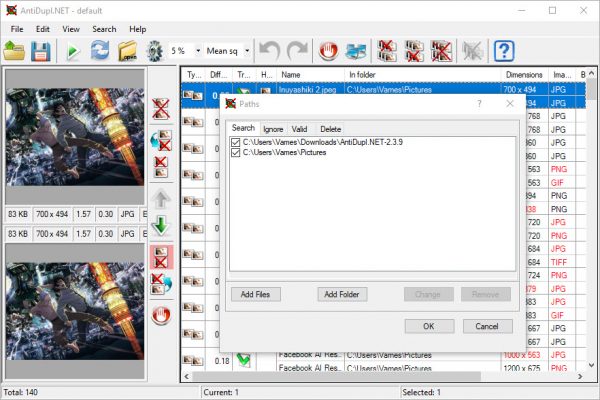
Bevor Sie mit der Suche nach doppelten Bildern beginnen, müssen Sie zunächst auswählen, welchen Ordner das Tool durchsuchen soll. Dazu müssen Sie auf klicken Suchen Klicken Sie auf die Registerkarte und wählen Sie dann aus Wege aus dem Dropdown-Menü.
Klicken Sie anschließend auf Ordner hinzufügensuchen Sie den Ordner, den Sie hinzufügen möchten, und wählen Sie ihn aus OK.
2]Führen Sie eine Suche aus
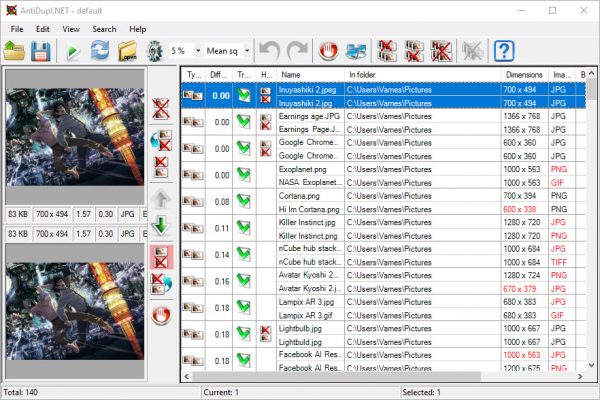
Nun, das ist ganz einfach zu bewerkstelligen. Klicken Sie erneut auf SuchenDann Suche starten. Alternativ können Sie auch einfach auf das Grün klicken Suchen Symbol. Wenn Sie viele Bilder für haben AntiDdupl Wenn Ihr Windows 10-Computer nicht über einen schnellen Prozessor verfügt, dauert es einige Zeit, bis die Suche abgeschlossen ist.
Sobald alles erledigt ist, sehen Sie im linken Bereich die doppelten Bilder und rechts den Namen der Bilder und ihre Speicherorte.
3]Löschen und Ersetzen
Nach Abschluss der Suche werden Sie darüber nachdenken, die Duplikate zu löschen, und das ist ganz einfach. Klicken Sie einfach mit der rechten Maustaste auf den Namen und wählen Sie, ob Sie das erste oder das zweite Duplikat löschen möchten.
Darüber hinaus können Sie ein Duplikat durch ein anderes ersetzen oder einfach alle löschen. Darüber hinaus besteht die Möglichkeit, Bilder umzubenennen und das gesamte Ergebnis als Fehler zu markieren. Es ist zu beachten, dass Benutzer die oben genannten Symbole verwenden können, um dieselben Löschaufgaben auszuführen, über die wir gerade gesprochen haben.
4]Ansicht
Vielleicht gefällt Ihnen die Aussicht und die Art und Weise, wie die Dinge angeordnet sind, nicht besonders gut. Wenn dies tatsächlich der Fall ist, empfehlen wir, auf das zu klicken Sicht Option aus und bewegen Sie dann die Maustaste darüber Ansichtsmodus der Ergebnisse.
Von dort aus können Sie auswählen, wie die Suchergebnisse aussehen sollen. Leider gibt es nur zwei Möglichkeiten, aber für uns ist das kein Problem.
5]Optionen
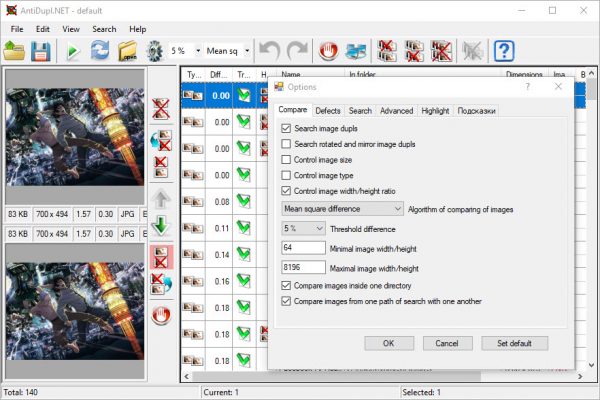
Benutzer von AntiDupl können auf die zugreifen Optionen Menü, indem Sie auf klicken Gang Symbol oder durch Anklicken SuchenDann Optionen.
In diesem Abschnitt finden Sie viele Möglichkeiten, wie Sie das Tool so gestalten können, dass es Ihren Anforderungen am besten entspricht. Benutzer können beispielsweise die Bildgröße, den Bildtyp sowie die minimale und maximale Größe der Bilder steuern, die in den Suchergebnissen angezeigt werden.
Interessanterweise kann das Tool neben der Fehlerprüfung auch prüfen, ob Fotos zum Löschen verschwommen oder blockartig sind.
Insgesamt haben wir herausgefunden, dass AntiDupl der leistungsstärkste Finder für Bildduplikate ist, den wir bisher verwendet haben, und was großartig ist, ist die Tatsache, dass die Nutzung kostenlos ist. Die Benutzeroberfläche ist nicht die beste, aber damit können wir leben. Sie können AntiDupl herunterladen über SourceForge im Augenblick.
TIPP: Weitere kostenlose Software zum Reinigen und Entfernen doppelter Fotos finden Sie hier.